Galite dalytis duomenimis tarp „Access 2010“ ir „Excel“2010 įvairiais būdais. „Excel“ darbalapį sudaro langeliai, suskirstyti į stulpelius ir eilutes, „Access“ atpažįsta juos kaip laukus ir įrašus. „Access 2010“ yra paprastas būdas importuoti „Excel“ darbalapius. Šis įrašas išsamiai paaiškins, kaip importuoti darbalapį programoje „Access“ iš „Excel 2010“.
Atidarykite „Excel“ darbalapį ir įsitikinkite, kad lentelė yra sąrašo formato; kiekvieno stulpelio pavadinimas / etiketė yra pirmoje eilutėje ir jame yra panašūs duomenų tipai (panašūs faktai), o tuščių eilučių ir stulpelių nėra.
Pvz.: Aš sukūriau darbo lapą, kurio atitinkamoje pirmoje eilutėje buvo stulpeliai su pavadinimu, ir nepalikau tuščių langelių.

Paleiskite „Access“, sukurkite duomenų bazę. Eikite į Išoriniai duomenys skirtuką ir spustelėkite „Excel“ mygtuką.

Pamatysi Gaukite išorinius duomenis dialogo lange rodomos trys skirtingos parinktyskaip ir kur bus saugoma duomenų bazė. Peržiūrėkite parinktis (su išsamia informacija) ir pasirinkite jas. Turime sukurti duomenų bazę, kurioje lentelę automatiškai sukurs „Access“.
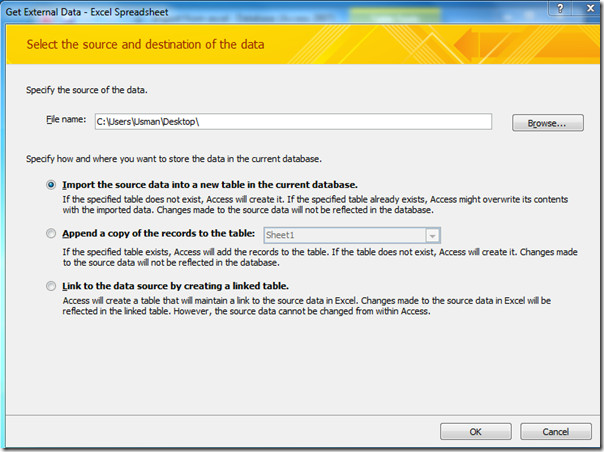
Rezultatas Naršykite į pasirinkite norimą importuoti „Excel“ darbalapį ir spustelėkite Atviras.
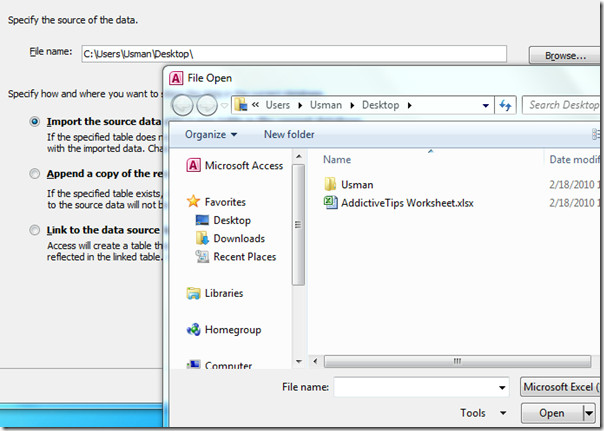
Dabar Importuoti darbalapio vedlius atsidarys ten, kur galite pasirinkti norimą darbalapį iš sąrašo, kurį norite importuoti, ir spustelėkite Kitas. Bus parodyti pasirinkto darbalapio duomenų pavyzdžiai, kaip parodyta paveikslėlyje žemiau.
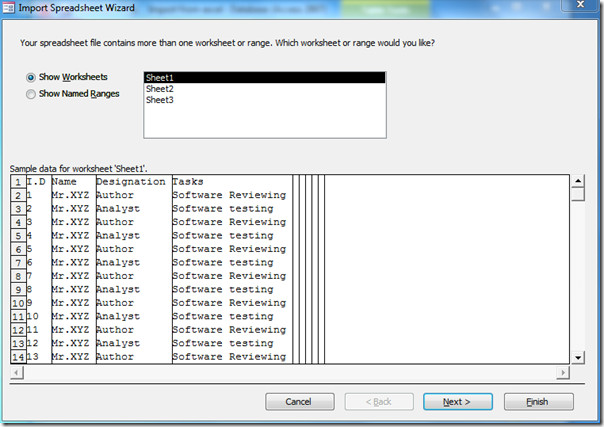
Įgalinti Pirmoje eilutėje yra stulpelių antraštės žymimasis langelis. Kaip minėta anksčiau, jūsų darbalapio pirmoje eilutėje turi būti stulpelio etiketė, pavyzdį galite pamatyti toliau pateiktoje ekrano kopijoje.
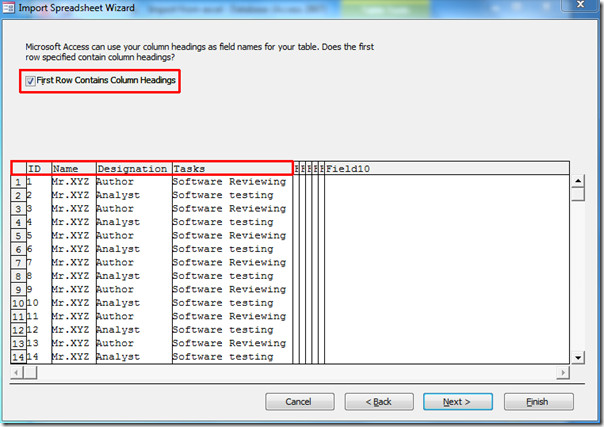
Dabar nurodykite informaciją apie kiekvieną lauką, kurį importuojate. Pasirinkite lauką / stulpelį žemiau esančioje srityje ir nurodykite atitinkamą Lauko parinktys. Mes pasirinksime ID lauką ir pasirinkite Duomenų tipas kaip Sveikasis skaičius (tik skaičius) ir nuo Indeksuota išskleidžiamajame meniu pasirinksime Ne. Tačiau priklausomai nuo situacijos, sąraše taip pat galite pasirinkti Taip (indeksuotas) arba Taip (neindeksuotas). Spustelėkite Kitas.
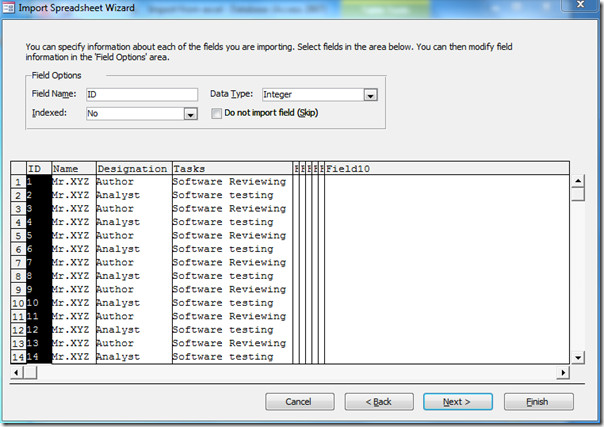
Dabar nurodykite kitą lauką / stulpelį Lauko parinktys.
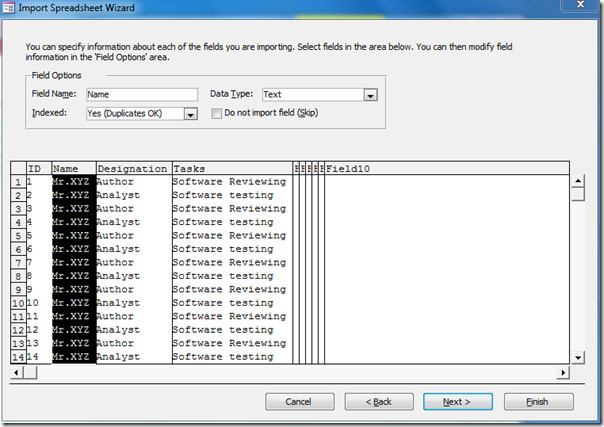
Kitas žingsnis pateikia skirtingas pirminio rakto (unikalaus identifikatoriaus) pasirinkimo parinktis. Galite įjungti Leiskite „Access“ pridėti pagrindinį raktą, arba pasirinkite savo pagrindinį raktą, išskleidžiamajame lauke pasirinkdami stulpelio / lauko etiketę. Mes pasirinksime numatytąją parinktį, t. Y. Leiskite „Access“ pridėti pagrindinį raktą. Spustelėkite Kitas.
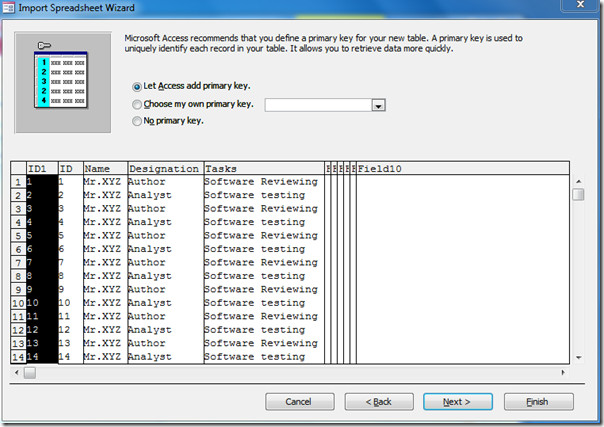
Galite įjungti Išsaugokite importavimo veiksmus norėdami išsaugoti importavimo veiksmus vėlesniam naudojimui. Baigę paspauskite Uždaryti.
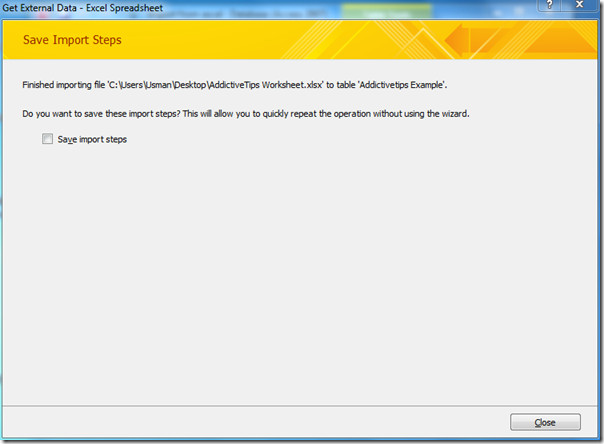
Kaip galite pamatyti iš toliau pateikto ekrano kopijos, „Excel“ darbalapis sėkmingai importuotas programoje „Access 2010“.
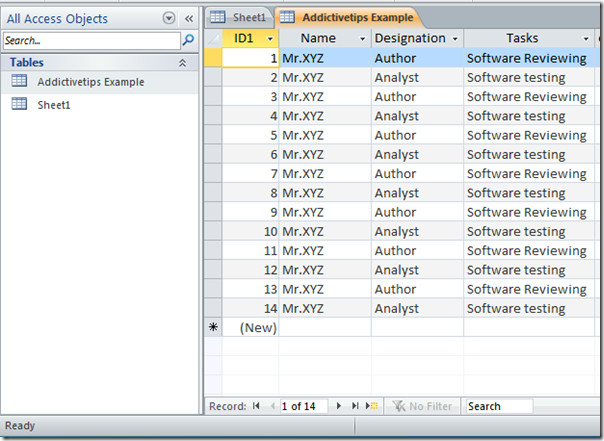
Norėdami patikrinti, ar duomenų tipai tinkamai susieti su stulpelio etikete, dešiniuoju pelės mygtuku spustelėkite importuotą lentelę (Priklausomybių patarimų pavyzdys) ir spustelėkite Dizaino rodinys. Šiame rodinyje galite taikyti skirtingus apribojimus laukuose ir nurodyti duomenų tipus.
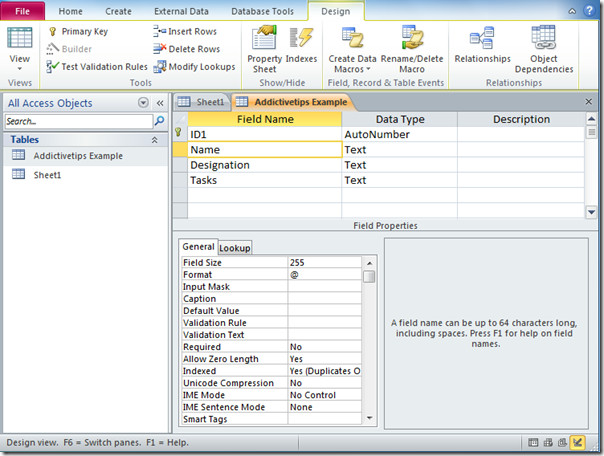













Komentarai